
엔구 최신 레슨룸 기능: 탭 기능을 소개합니다!
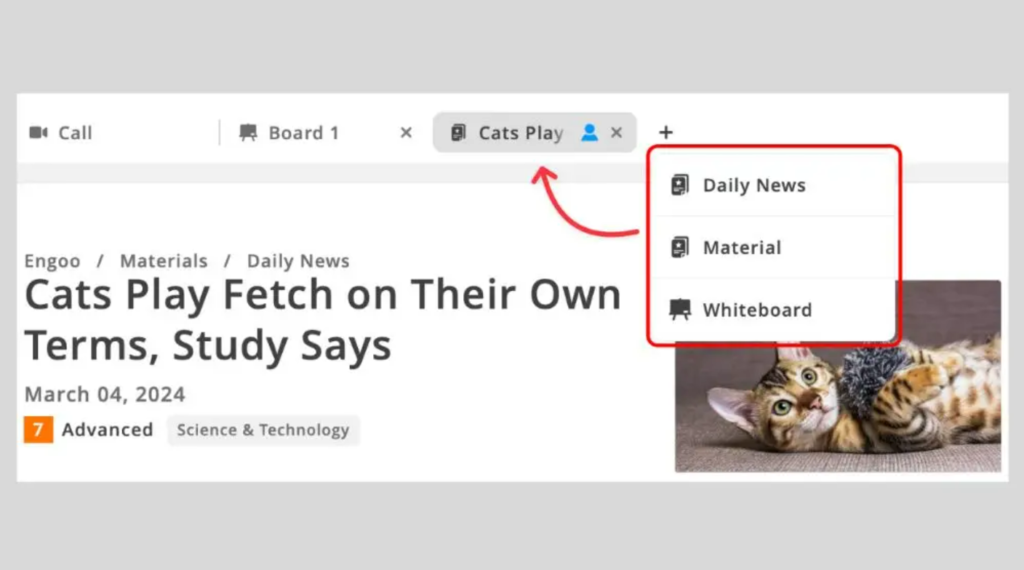
엔구는 가만히 있는 것을 결코 좋아하지 않기 때문에 영어를 배우기에 가장 좋게 남을 수 있도록 끊임없이 새로운 아이디어를 개발하고 있습니다. 그리고 최신 기능인 탭을 소개하게 되어 기쁩니다!
이 글에서 새로운 '탭' 기능을 소개하고, 탭이 어떻게 작동하는지 설명하며, 탭이 학습 경험을 향상시킬 수 있는 방법을 보여드리겠습니다.
'탭'은 무엇인가요?
여러분은 이미 '탭'에 대해 잘 알고 있을 것입니다. 브라우저에서 사용자들이 하나의 창만 열려 놓고 여러 웹사이트들 사이를 왔다 갔다 할 수 있도록 합니다. 이제 이 동일한 기능을 엔구 레슨으로 가져왔습니다.
4월 17일부터 사용할 수 있는 탭 기능을 여러분이 제대로 활용할 수 있도록 엔구 레슨 내 탭의 작동 방식을 설명하겠습니다.
레슨 페이지가 어떻게 바뀌었나요?
과거에는 레슨에서 모든 활동을 한 화면으로만 제한했습니다. 하지만 탭 기능은 여러 자료와 다른 수업 도구를 사용하는 방법에 있어 훨씬 더 많은 자유를 줍니다.
수업 페이지의 맨 위에 탭 모음이 표시됩니다. 탭을 통해 다양한 수업 자료를 빠르고 쉽게 이동할 수 있어서 수업 중에 다음과 같은 작업을 수행할 수 있습니다:
- 데일리 뉴스 페이지를 떠나지 않고 화이트보드 사용
- 대화를 하면서 두 개의 이미지를 동시에 열기
- 다른 레슨을 하면서 문법 자료 참고
- 레슨 자료를 닫지 않고 전체 화면으로 강사 보기
그리고 레슨 페이지에서 탭바만 바뀐 게 아닙니다. 통화 화면 왼쪽 상단 메뉴를 마이크, 비디오 그리고 일반 설정 버튼, 세 가지로 단순화했습니다.
또한 화이트보드는 탭 바 옆의 "+" 메뉴로 이동되어 데일리 뉴스 기사 및 기타 레슨 자료를 열 수 있습니다.
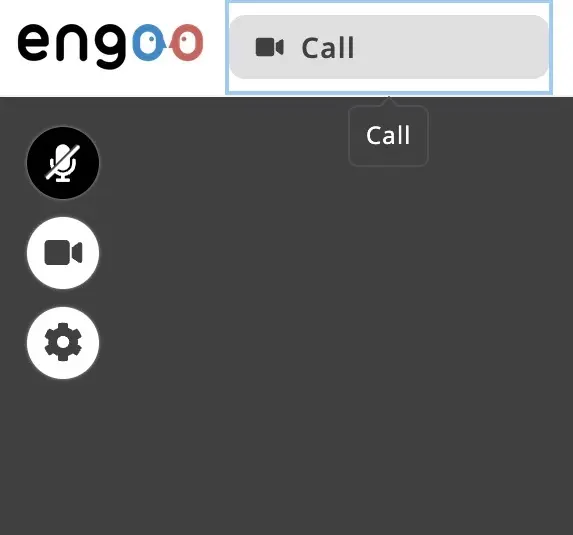
세 가지로 추려진 왼쪽 상단 메뉴
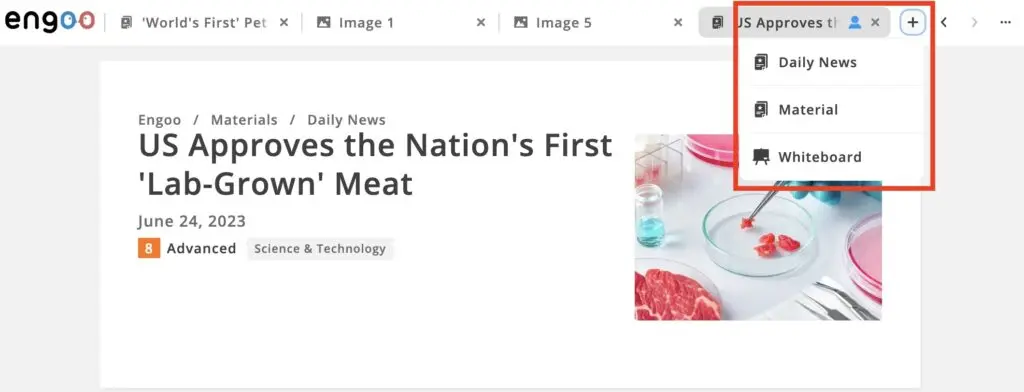
새로운 탭 오른쪽에 "+" 아이콘이 있습니다
레슨 페이지에 업로드된 이미지와 PDF도 클릭하면 새로운 탭에 나타납니다. 이전에는 이미지가 메인 화면에 표시되고 강사가 이미지를 닫으면 학생의 화면에서도 사라졌습니다. 하지만 이제 탭을 사용하면 이미지를 열려 있는 상태를 유지할 수 있습니다.
또한 이미지 또는 문서를 직접 변경할 수 있고, 작업이 완료되면 저장할 수도 있습니다.
그 외에도 데일리 뉴스 기사나 사전에서 이미지를 클릭하면 별도의 탭으로도 열립니다! 다른 탭에서 이미지의 특정 부분을 확대하거나, 강조 또는 메모하는 동안 한 탭에서 자료를 열어둘 수 있습니다.
내비게이션 바에 들어갈 탭이 너무 많으면 "+" 아이콘 옆에 화살표가 나타나서 여러분은 스크롤해서 필요한 탭을 찾을 수 있습니다.

레슨에서 탭을 사용하는 방법
탭을 사용할 수 있는 몇 가지 방법에 대해 자세히 살펴보겠습니다.
우선 기존에 창에 열려 있는 자료들을 닫지 않고 빠르게 화이트보드로 전환할 수 있습니다.
여러분과 강사 둘 다 다른 탭을 열 수도 있습니다. 제한 없이 페이지를 탐색할 수 있는 것은 수업을 훨씬 더 흥미롭게 만드는 데 도움이 될 수 있습니다.
예를 들어, 여러분이 단어를 검색하는 동안 강사는 이미지나 글로 된 자료에 강조 표시를 할 수 있습니다.
또한 강사가 말하는 동안 화이트보드에 메모를 하거나 두 개의 개별 화이트보드를 사용해서 재미있는 그림 그리기 게임을 할 수도 있습니다.
탭의 탐색을 더 쉽게 하기 위해, 강서의 현재 탭은 사람 모양의 파란색 아이콘으로 표시됩니다. 이것은 수업 중에 강사가 언급하는 내용이나 이미지에 대한 혼란을 방지하는 데 도움이 될 것입니다.
다시 말해서, 이것은 여러분과 강사가 같은 페이지에 있도록 도와줍니다!
이제 직접 활용해보세요!
새로운 탭을 활용해서 여러분의 학습 스타일에 맞는 최상의 방법을 탐색하고 찾아보세요!
탭에 익숙해지려면 시간이 조금 걸릴 수도 있지만, 한 번 익숙해지면 훨씬 더 매끄럽고 즐겁게 수업을 할 수수도 있습니다.
앞으로 더 많은 개선 사항을 추가해서 엔구를 더욱 쉽게 사용할 수 있도록 할 예정입니다. 그러니 꼭 기대해주세요!
이 게시물은 이 글을 토대로 작성되었습니다.




